配置实用程序工具
有四个选项可以用来自定义适用于 ChromeOS 的 Citrix Workspace 应用程序:
- configuration.js
- web.config
- default.ica
- Google 策略
配置实用程序(基于 UI 的配置 Web 页面)上有四个可用选项。
从下载页面下载配置实用工具。
如何使用配置实用程序工具
-
单击 Creat New(新建)。

-
选择 Citrix Workspace app for Chrome(适用于 Chrome 的 Citrix Workspace 应用程序)并选择四个配置选项之一。 然后,单击 Continue(继续)前进或者单击 Cancel(取消)返回到主页。
面向 configuration.js
要创建配置,
-
选择 configuration.js 后,单击继续进行配置或者单击取消返回到主页。
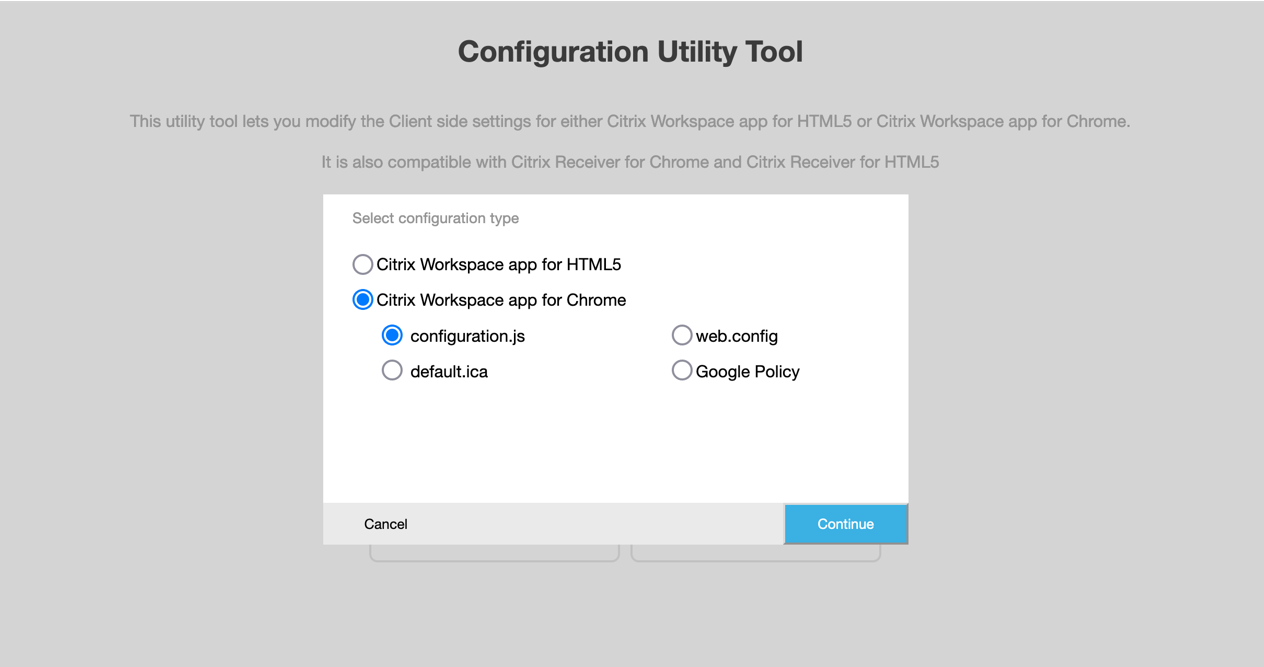
-
在 Configuration Utility Tool(配置实用程序工具)中,选择所需功能并选择合适的值。
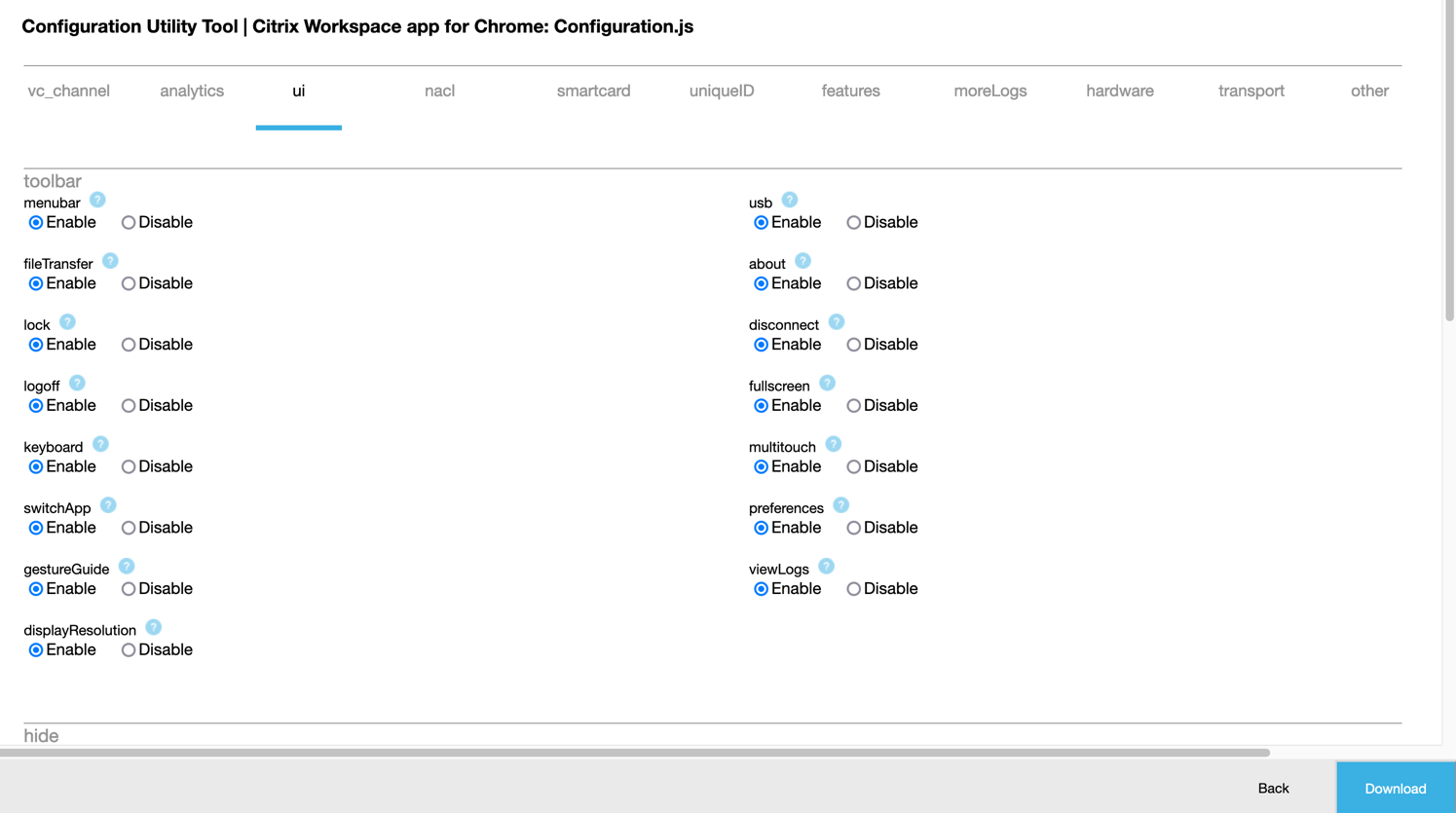
-
单击 Download(下载)下载 configuration.js 文件。
要编辑配置,
-
单击 Upload existing file(上载现有文件)。

-
选择 Citrix Workspace app for Chrome(适用于 Chrome 的 Citrix Workspace 应用程序),然后选择 configuration.js。
-
单击 Browse(浏览)并导航到 configuration.js 文件所在的位置,以选择并上载该文件。
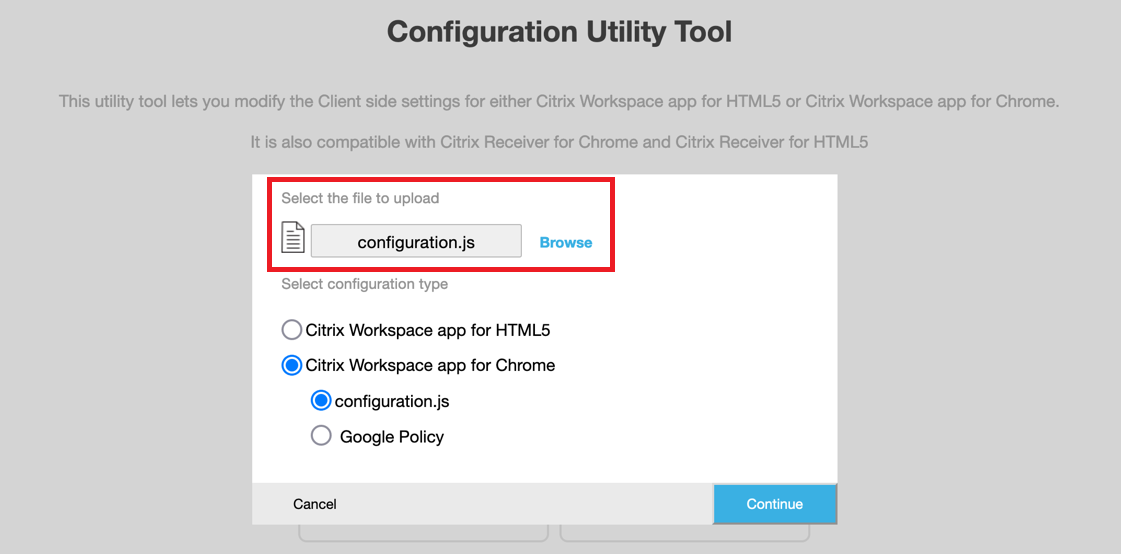
- 单击 Continue(继续)进行配置或者单击 Cancel(取消)返回到主页。
- 选择所需的功能并选择相应的值。
- 单击 Download(下载)下载 configuration.js 文件。
面向 web.config(在 StoreFront 中)
-
选择 web.config 后,单击 Continue(继续)进行配置或者单击 Cancel(取消)返回到主页。
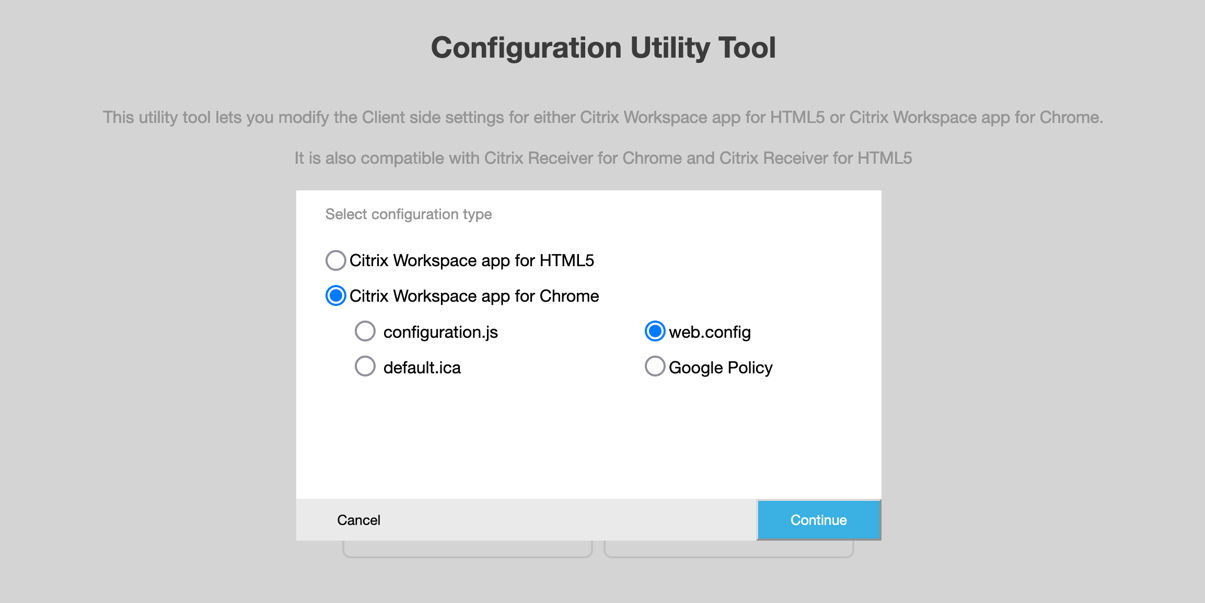
-
选择所需的设置及其相应的值,然后单击 Download(下载)(例如,选择 menubar: disable; displayResolution: disable)
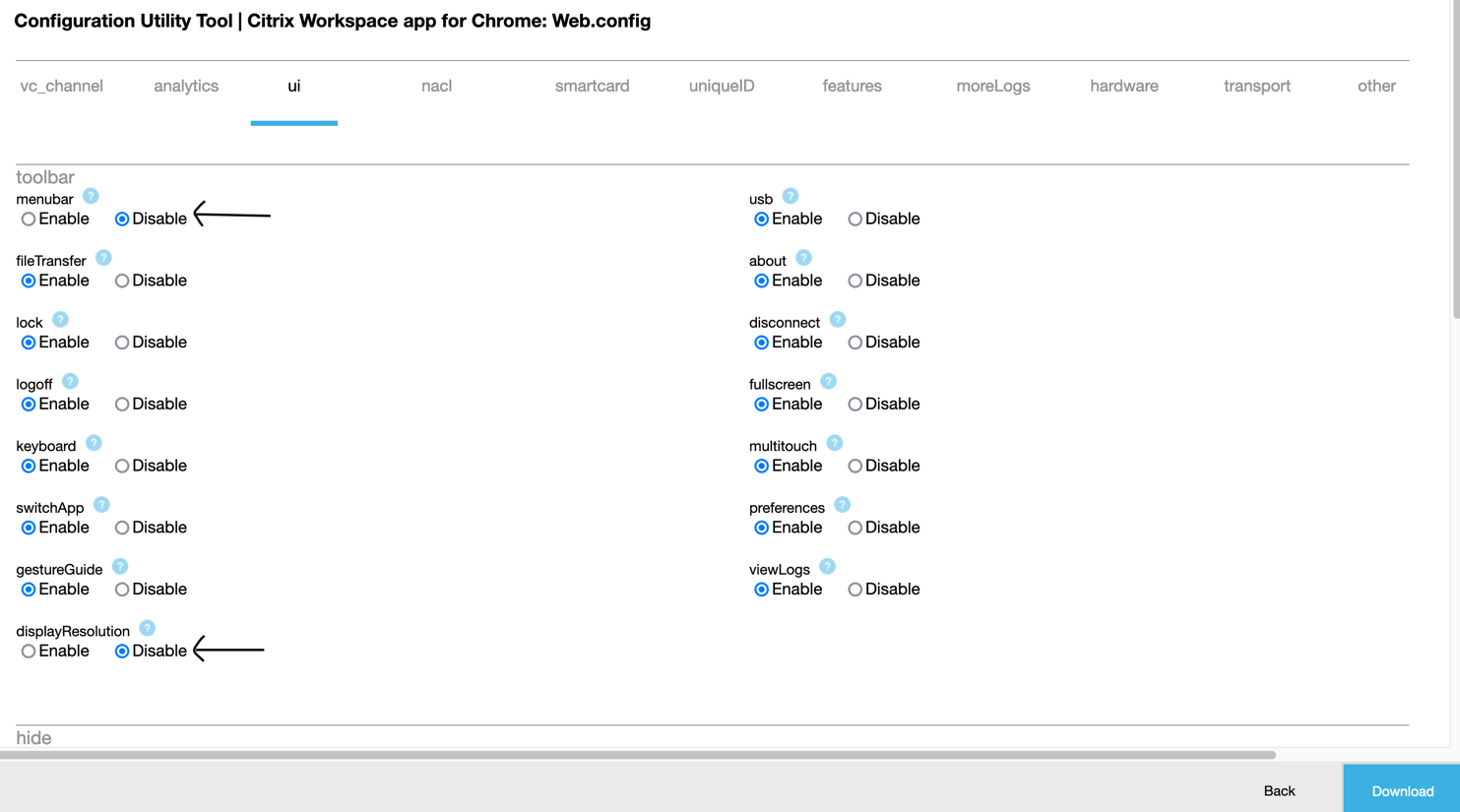
-
复制对话框中的内容。
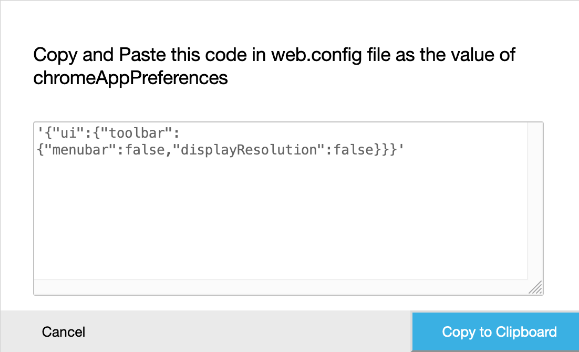
- 打开 Citrix Receiver for Web 站点的 web.config 文件。 此文件通常位于 C:\inetpub\wwwroot\Citrix\storenameWeb 下,其中 store name 为创建应用商店时为其指定的名称。
- 在文件中找到 chromeAppPreferences 字段,然后使用从对话框中复制的 JSON 字符串设置其值。
chromeAppPreferences = '{
"ui":{
"toolbar":{
"menubar":false,"displayResolution":false
}
}
}'
<!--NeedCopy-->
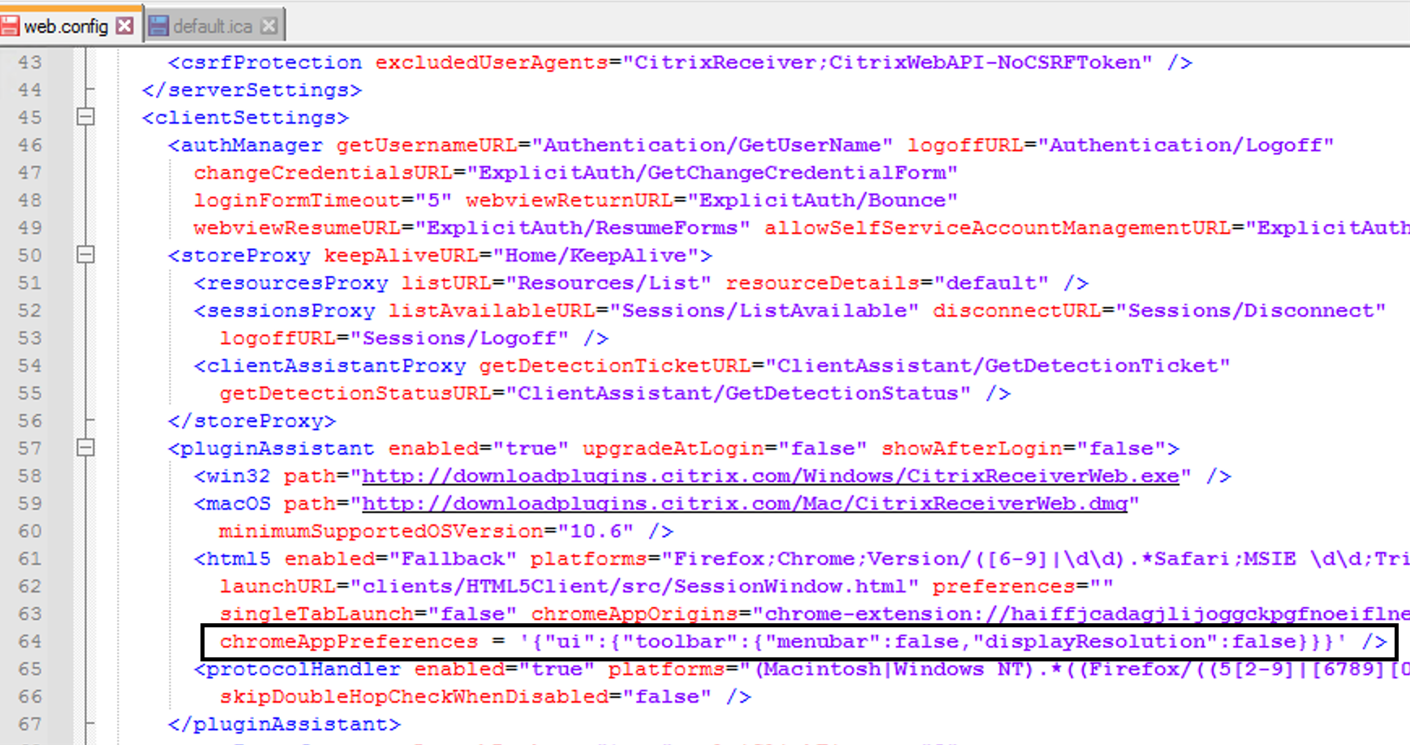
面向 default.ica
-
选择 default.ica 后,单击 Continue(继续)进行配置或者单击 Cancel(取消)返回到主页。
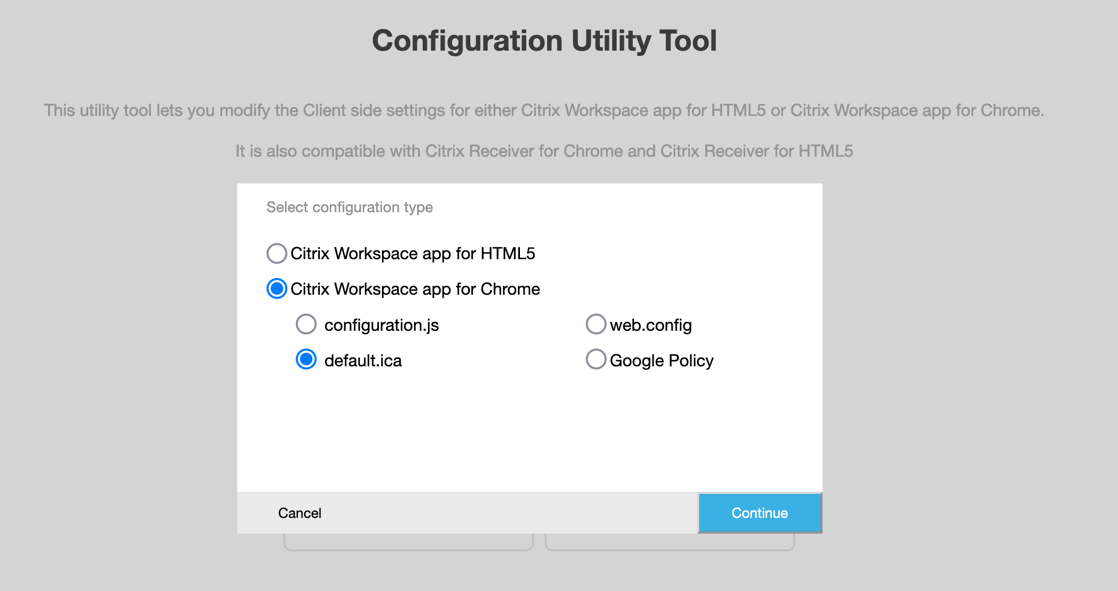
-
选择所需的设置及其相应的值,然后单击 Download(下载)(例如,选择 menubar > disable 和 displayResolution > disable)。
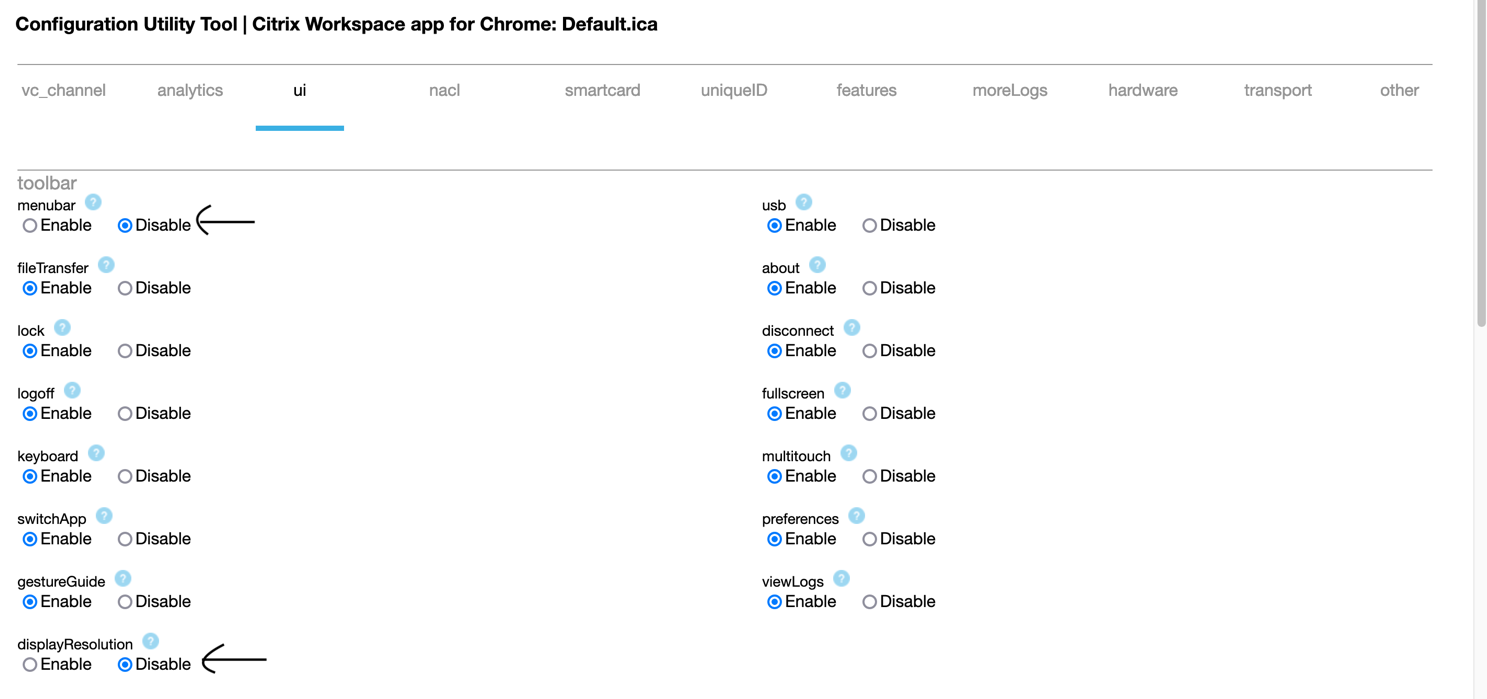
-
复制对话框中的内容。
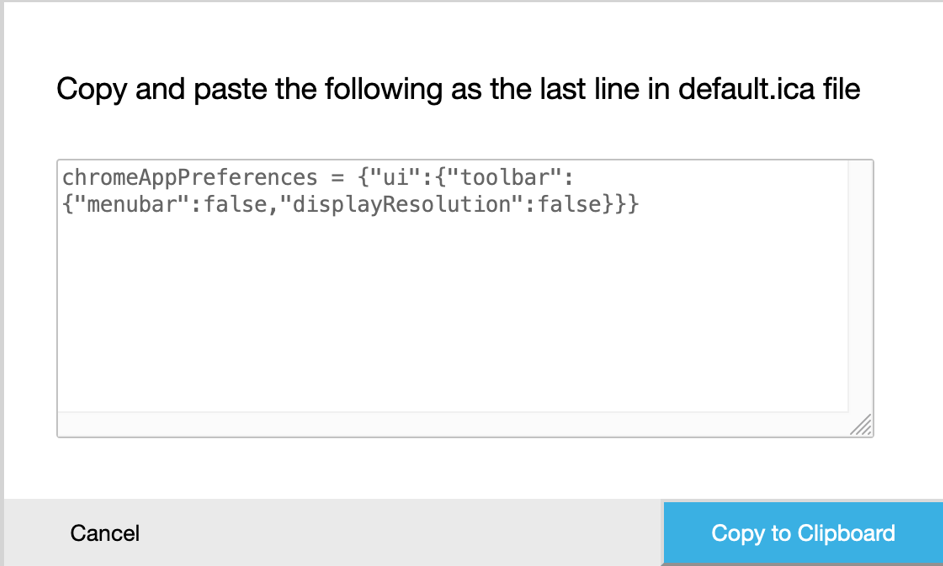
-
对于 Web Interface 客户,请打开通常位于 C:\inetpub\wwwroot\Citrix\<site name>\conf\default.ica 下的 default.ica 文件,其中 sitename 是创建站点时为其指定的名称。 对于 StoreFront 客户,default.ica 文件通常位于 C:\inetpub\wwwroot\Citrix\<Storename>\App_Data\default.ica 下,其中 store name 为创建应用商店时指定的名称。
-
按所示方式在 default.ica 文件的最后一行添加内容。
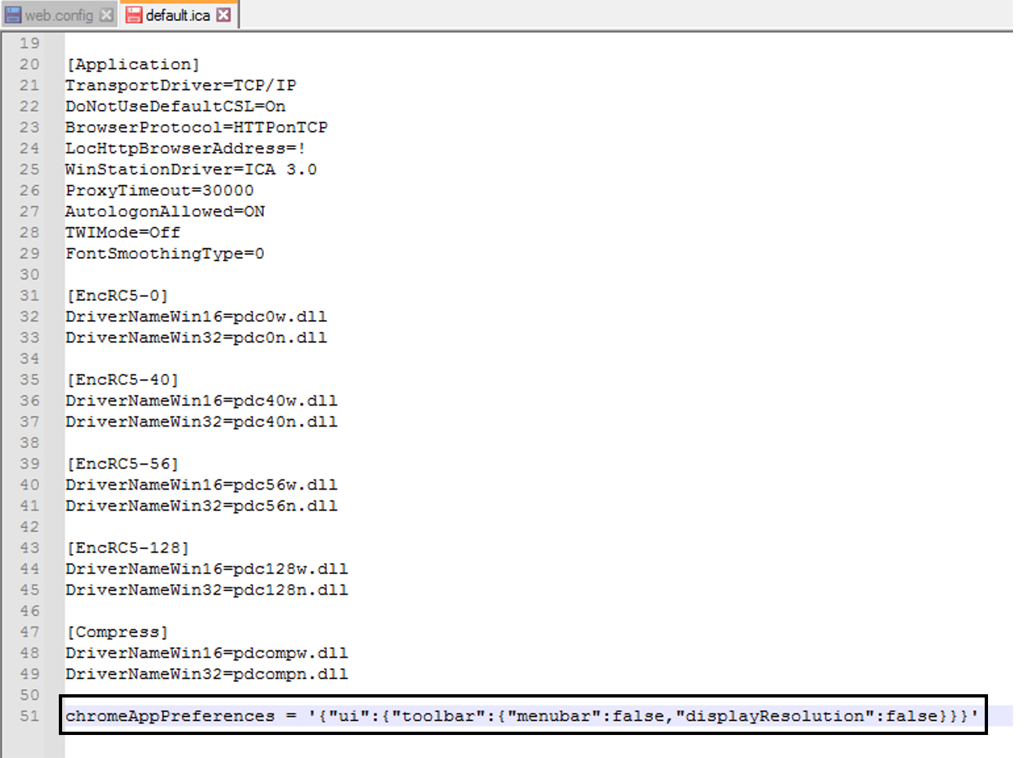
面向 Google 策略
如何创建配置
-
选择 Google Policy(Google 策略)后,单击 Continue(继续)进行配置或者单击 Cancel(取消)返回到主页。
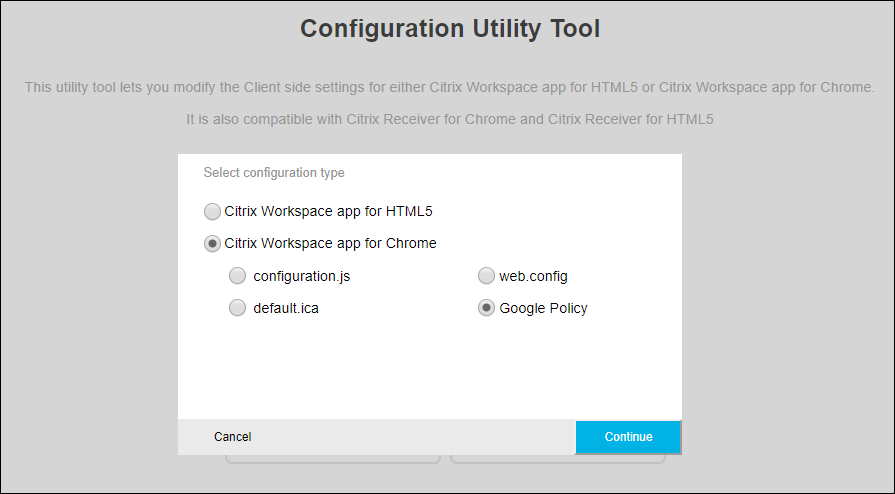
-
选择所需的设置及其相应的值,然后单击 Download(下载)(例如,选择 sendPublicIPToCas: disabled)
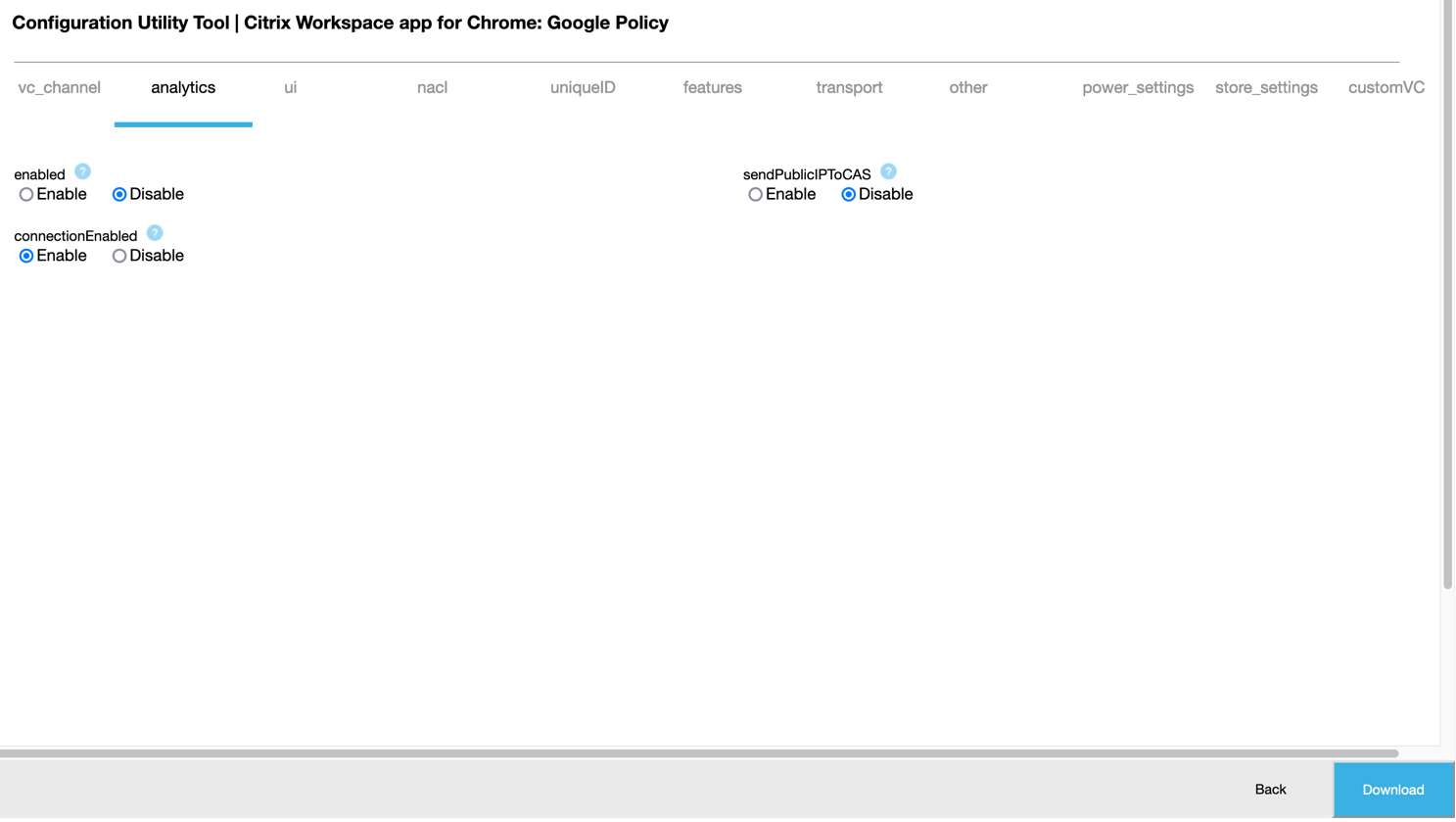
-
单击 Download(下载)时,将创建 policy.txt 文件。
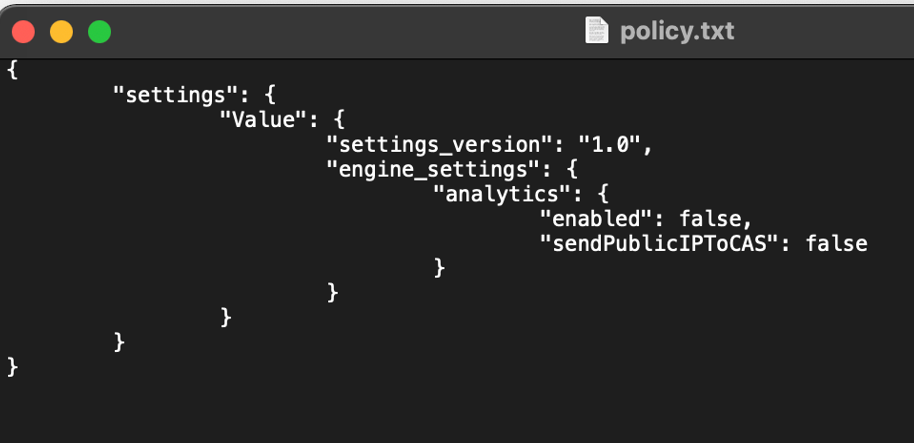
如何编辑配置
该功能中的已知限制:**
您只能编辑上载文件 (policy.txt) 中存在的设置和值。 如果需要编辑其他策略,请创建一个策略文件以包含这些设置。 有关详细信息,请参阅如何创建配置。
-
单击 Upload existing file(上载现有文件)。

-
选择 Citrix Workspace app for Chrome(适用于 Chrome 的 Citrix Workspace 应用程序),然后选择 policy.txt。
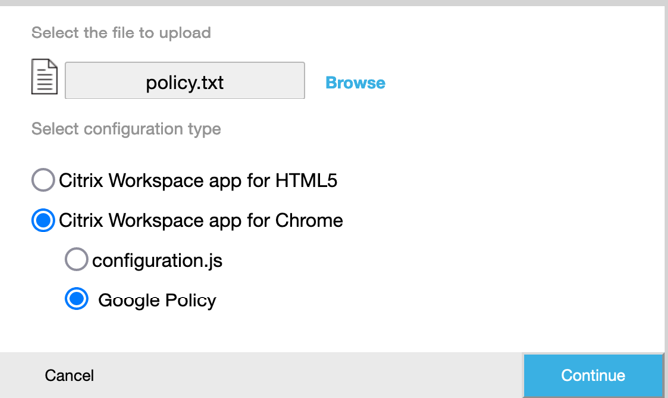
-
单击 Browse(浏览)并导航到 policy.txt 文件所在的位置,以选择并上载该文件。
-
单击 Continue(继续)进行编辑或者单击 Cancel(取消)返回到主页。
-
请通过选择适当的值来编辑设置。
-
单击 Download(下载)下载更新后的 policy.txt 文件。